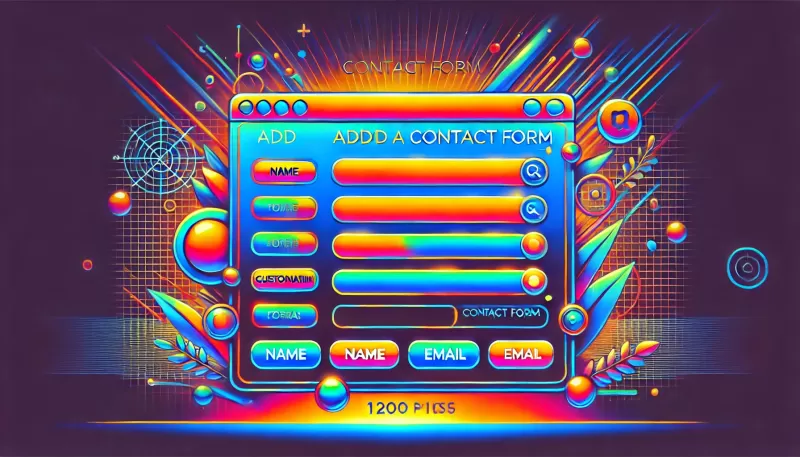إضافة نموذج اتصال إلى موقع الويب هو خطوة حاسمة لتسهيل التواصل بين زوار موقعك وعملك. يتيح هذا النموذج للمستخدمين التواصل معك مباشرةً، سواء كان لديهم أسئلة، أو تعليقات، أو استفسارات تجارية. في هذا الدليل الشامل، سنستعرض كيفية إضافة نموذج اتصال إلى موقع الويب باستخدام طرق متنوعة، بما في ذلك الإضافات، والخدمات الخارجية، والبرمجة المخصصة. كما سنغطي أفضل الممارسات لتحسين نموذج الاتصال من حيث تجربة المستخدم وتحسين محركات البحث (SEO).
1. لماذا تضيف نموذج اتصال إلى موقع الويب؟
قبل أن نتناول كيفية إضافة نموذج اتصال إلى موقع الويب، من المهم فهم لماذا يُعد نموذج الاتصال ضروريًا:
- الراحة للمستخدمين: يعد نموذج الاتصال طريقة سريعة وسهلة للمستخدمين للتواصل معك دون الحاجة إلى فتح عميل البريد الإلكتروني أو نسخ عنوان بريدك الإلكتروني.
- الحماية من الرسائل غير المرغوب فيها: يمكن أن تساعد نماذج الاتصال في حماية بريدك الإلكتروني من البرمجيات الآلية (Spam Bots)، خاصةً عند استخدام CAPTCHA أو reCAPTCHA.
- توليد العملاء المحتملين: يمكن أن يكون نموذج الاتصال أداة قوية لجمع العملاء المحتملين، مما يتيح لك متابعة العملاء المحتملين.
- جمع البيانات: يمكنك جمع معلومات محددة من المستخدمين من خلال الحقول المخصصة، مما يساعدك على فهم احتياجاتهم أو طلباتهم بشكل أفضل.
2. اختيار الطريقة المناسبة لإضافة نموذج اتصال
عند التفكير في كيفية إضافة نموذج اتصال إلى موقع الويب، هناك عدة طرق متاحة، حسب المنصة التي تستخدمها وخبرتك التقنية:
- استخدام إضافة (لمنصات إدارة المحتوى مثل ووردبريس): تُعد الإضافات أسهل طريقة لإضافة نموذج اتصال إذا كنت تستخدم منصة إدارة محتوى مثل ووردبريس. فهي توفر نماذج جاهزة وتخصيصًا سهلاً.
- تضمين خدمة خارجية: تتيح لك خدمات مثل Google Forms أو Typeform إنشاء نموذج على منصتهم وتضمينه في موقعك.
- البرمجة المخصصة (للـ HTML/CSS/JavaScript): إذا كانت لديك مهارات برمجية، يمكنك إنشاء نموذج مخصص باستخدام HTML، CSS، وJavaScript، مما يمنحك تحكمًا كاملاً في تصميم النموذج ووظائفه.
3. كيفية إضافة نموذج اتصال إلى موقع ووردبريس
ووردبريس هو أحد أكثر المنصات شهرة لبناء المواقع، ويقدم العديد من الإضافات لإضافة نموذج اتصال. إليك دليل خطوة بخطوة عن كيفية إضافة نموذج اتصال إلى موقع الويب باستخدام ووردبريس:
أ. تثبيت إضافة نموذج اتصال
- اختيار الإضافة: بعض الإضافات الشهيرة لنماذج الاتصال تشمل Contact Form 7، WPForms، وNinja Forms. في هذا المثال، سنستخدم WPForms.
- التثبيت والتفعيل: انتقل إلى لوحة تحكم ووردبريس، ثم إلى إضافات > أضف جديد، وابحث عن \"WPForms\"، ثم انقر على \"التثبيت الآن\". بعد التثبيت، انقر على \"تفعيل\".
ب. إنشاء نموذج اتصال
- الوصول إلى WPForms: بعد التفعيل، انتقل إلى WPForms > أضف جديد.
- اختيار قالب: يقدم WPForms قوالب متنوعة، مثل نموذج اتصال بسيط، أو اشتراك في النشرة الإخبارية، أو نموذج اقتراحات. اختر قالب \"نموذج الاتصال البسيط\".
- تخصيص النموذج: يمكنك إضافة، إزالة، أو تعديل الحقول لتناسب احتياجاتك. تتضمن الحقول الشائعة الاسم، البريد الإلكتروني، الموضوع، والرسالة. يمكنك أيضًا إضافة حقول مخصصة مثل أرقام الهواتف، مربعات الاختيار، أو القوائم المنسدلة.
- إعداد الإشعارات: ضمن علامة التبويب \"الإعدادات\"، قم بتكوين المكان الذي سيتم إرسال بيانات النموذج إليه. يمكنك إرسالها إلى بريدك الإلكتروني أو حفظها في قاعدة بيانات ووردبريس.
- إعداد التأكيد: اختر ما يحدث بعد أن يرسل المستخدم النموذج. يمكنك عرض رسالة تأكيد، إعادة توجيههم إلى صفحة معينة، أو إرسال بريد تأكيد.
ج. تضمين نموذج الاتصال في موقعك
- نسخ الكود المختصر: بعد أن يكون النموذج جاهزًا، سينشئ WPForms كودًا مختصرًا.
- لصق الكود المختصر: انتقل إلى الصفحة أو المقالة التي تريد إضافة نموذج الاتصال إليها، والصق الكود المختصر في محرر المحتوى.
- النشر: احفظ وانشر تغييراتك. سيكون نموذج الاتصال الآن نشطًا على موقعك.
4. كيفية إضافة نموذج اتصال باستخدام خدمات خارجية
إذا كنت لا تستخدم نظام إدارة محتوى مثل ووردبريس أو ترغب في استخدام أداة إنشاء نماذج أكثر تقدمًا، فإن الخدمات الخارجية تعد خيارًا ممتازًا. إليك كيفية إضافة نموذج اتصال إلى موقع الويب باستخدام Google Forms:
أ. إنشاء نموذج Google Form
- الذهاب إلى Google Forms: قم بزيارة forms.google.com وقم بتسجيل الدخول باستخدام حساب Google الخاص بك.
- إنشاء نموذج جديد: انقر على زر \"+\" لبدء نموذج جديد.
- إضافة حقول النموذج: قم بتخصيص نموذجك عن طريق إضافة حقول مثل الاسم، البريد الإلكتروني، والرسالة. يتيح لك Google Forms أيضًا إضافة قوائم منسدلة، مربعات اختيار، والمزيد.
- تخصيص التصميم: يمكنك تعديل نظام الألوان وإضافة الصور أو الشعار ليتناسب مع العلامة التجارية لموقعك.
ب. الحصول على كود التضمين
- انقر على زر الإرسال: بعد إكمال النموذج، انقر على زر \"إرسال\" في الزاوية العلوية اليمنى.
- اختر خيار التضمين: اختر خيار \"تضمين HTML\"، وسيقوم Google Forms بتوليد كود التضمين.
- نسخ كود التضمين: انسخ الكود المقدم.
ج. تضمين النموذج في موقع الويب
- إضافة الكود إلى موقعك: انتقل إلى محرر HTML الخاص بموقعك والصق كود التضمين في المكان الذي تريد أن يظهر فيه النموذج.
- حفظ ونشر: احفظ التغييرات وانشر الصفحة. سيكون نموذج الاتصال مرئيًا الآن على موقعك.
5. كيفية إضافة نموذج اتصال باستخدام البرمجة المخصصة
لأولئك الذين يجيدون البرمجة، إنشاء نموذج اتصال مخصص يمنحك أكبر قدر من التحكم. إليك دليلًا أساسيًا حول كيفية إضافة نموذج اتصال إلى موقع الويب باستخدام HTML، CSS، وPHP:
أ. إنشاء نموذج HTML
html\nCopy code\n<form action=\"contact.php\" method=\"post\">\n <label for=\"name\">الاسم:</label>\n <input type=\"text\" id=\"name\" name=\"name\" required><br>\n <label for=\"email\">البريد الإلكتروني:</label>\n <input type=\"email\" id=\"email\" name=\"email\" required><br>\n <label for=\"message\">الرسالة:</label>\n <textarea id=\"message\" name=\"message\" required></textarea><br>\n <input type=\"submit\" value=\"إرسال\">\n</form>\n
هذا الكود ينشئ نموذج اتصال بسيط يحتوي على حقول للاسم، البريد الإلكتروني، والرسالة.
ب. تخصيص النموذج باستخدام CSS
css\nCopy code\nform {\n max-width: 600px;\n margin: 0 auto;\n padding: 10px;\n border: 1px solid #ccc;\n border-radius: 5px;\n}\nlabel, input, textarea {\n display: block;\n width: 100%;\n margin-bottom: 10px;\n}\ninput, textarea {\n padding: 8px;\n border: 1px solid #ccc;\n border-radius: 3px;\n}\ninput[type=\"submit\"] {\n background-color: #007bff;\n color: white;\n border: none;\n cursor: pointer;\n}\ninput[type=\"submit\"]:hover {\n background-color: #0056b3;\n}\nهذا الكود CSS يضيف تنسيقًا إلى النموذج، مما يجعله أكثر جاذبية وسهولة في الاستخدام.
ج. معالجة النموذج باستخدام PHP
php\nCopy code\n<?php\nif ($_SERVER[\"REQUEST_METHOD\"] == \"POST\") {\n $name = strip_tags(trim($_POST[\"name\"]));\n $email = filter_var(trim($_POST[\"email\"]), FILTER_SANITIZE_EMAIL);\n $message = trim($_POST[\"message\"]);\n\n if (!empty($name) && !empty($message) && filter_var($email, FILTER_VALIDATE_EMAIL)) {\n $to = \"[email protected]\";\n $subject = \"رسالة جديدة من نموذج الاتصال\";\n $body = \"الاسم: $name\\nالبريد الإلكتروني: $email\\n\\nالرسالة:\\n$message\";\n $headers = \"From: $name <$email>\";\n\n if (mail($to, $subject, $body, $headers)) {\n echo \"شكرًا لك! تم إرسال رسالتك بنجاح.\";\n } else {\n echo \"عذرًا! حدث خطأ ما. يرجى المحاولة مرة أخرى.\";\n }\n } else {\n echo \"يرجى ملء جميع الحقول بشكل صحيح.\";\n }\n}\n?>\nهذا الكود PHP يعالج بيانات النموذج، يتحقق من صحتها، ويرسلها إلى بريدك الإلكتروني.
د. تضمين النموذج في موقع الويب
- إضافة كود النموذج إلى HTML: الصق كود HTML الخاص بالنموذج في الصفحة التي تريد أن يظهر فيها نموذج الاتصال.
- رفع ملف PHP: احفظ سكريبت PHP باسم
contact.php وقم برفعه إلى الخادم الخاص بك. - اختبار النموذج: تأكد من أن النموذج يعمل بشكل صحيح عن طريق إرسال رسالة اختبار.
6. أفضل الممارسات لنماذج الاتصال
عند تعلم كيفية إضافة نموذج اتصال إلى موقع الويب، من الضروري اتباع أفضل الممارسات لضمان أن النموذج سهل الاستخدام وفعال:
- اجعل النموذج بسيطًا: اطلب فقط المعلومات التي تحتاجها. الكثير من الحقول قد تثني المستخدمين عن ملء النموذج.
- استخدام التحقق: تأكد من التحقق من الحقول مثل البريد الإلكتروني ورقم الهاتف لتقليل الأخطاء والرسائل غير المرغوب فيها.
- تطبيق CAPTCHA: إضافة CAPTCHA أو reCAPTCHA يساعد في منع البرمجيات الآلية من إرسال النموذج.
- تحسين النموذج للهواتف المحمولة: تأكد من أن النموذج متجاوب وسهل الاستخدام على الأجهزة المحمولة.
- تقديم ملاحظات واضحة: دع المستخدمين يعرفون عندما يتم إرسال رسالتهم بنجاح من خلال رسالة تأكيد أو بريد إلكتروني.
7. تحسين نموذج الاتصال لمحركات البحث (SEO)
بينما لا تؤثر نماذج الاتصال بشكل مباشر على SEO، فإن ضمان تحسين الصفحة التي يوجد عليها النموذج يمكن أن يحسن من ظهورها:
- استخدام URL صديق للسيو: استخدم عنوان URL يعكس الغرض من الصفحة، مثل \"/اتصل-بنا\".
- إضافة الكلمات الرئيسية: قم بتضمين الكلمات الرئيسية ذات الصلة، مثل \"كيفية إضافة نموذج اتصال إلى موقع الويب\"، بشكل طبيعي داخل محتوى الصفحة.
- تحسين سرعة تحميل الصفحة: تأكد من أن الصفحة تحمّل بسرعة عن طريق تحسين الصور وتقليل الكود.
- إضافة تخطيط Schema: استخدم تخطيط schema لتوفير بيانات منظمة لمحركات البحث حول نموذج الاتصال الخاص بك.
الخلاصة
فهم كيفية إضافة نموذج اتصال إلى موقع الويب هو مهارة أساسية لأي شخص يدير موقع ويب. سواء اخترت استخدام إضافة، خدمة خارجية، أو البرمجة المخصصة، المفتاح هو جعل النموذج متاحًا، سهل الاستخدام، وآمنًا. باتباع الخطوات الموضحة في هذا الدليل، يمكنك إنشاء نموذج اتصال لا يلبي احتياجاتك فحسب، بل يعزز أيضًا تجربة المستخدم ووظائف موقع الويب الخاص بك.